网络设置中的DNS详解
DNS是什么?
DNS全称为Domain Name System(域名系统),它是互联网的一项核心服务,可以将人类易于记忆的域名(如www.baidu.com)转换为计算机能够识别的IP地址(例如180.101.49.12),就像是一个“电话簿”,当我们在浏览器中输入一个网址时,DNS服务器会查找对应的IP地址,从而使我们的设备能够连接到目标网站或服务。
(一)工作原理
当用户在浏览器中输入域名并按下回车键后,本地计算机首先会向配置好的DNS服务器发送查询请求,如果该DNS服务器缓存中有相应的记录,则直接返回结果;若没有,它会进一步向其他更高级别的DNS服务器进行递归查询,直到获取到准确的IP地址信息,然后将这个结果返回给用户的设备,完成整个解析过程,这一过程通常是自动且快速的,让用户几乎感觉不到它的存在。
常见的公共DNS服务器有哪些?
以下是一些广泛使用的公共DNS服务器及其特点:
|名称|IPv4地址|IPv6地址|主要优势|
|||||
|谷歌公共DNS|8.8.8.8
8.4.4|2001:4860:4860::8888
2001:4860:4860::8844|全球覆盖范围广,响应速度快,稳定性高;支持EDNS扩展协议等高级功能|
|阿里云公共DNS|223.5.5.5
6.6.6|2400:3200::1
2400:3200:baba::1|在国内具有较好的性能表现,针对国内网络环境优化较好,能有效提升访问速度和稳定性|
|腾讯云公共DNS|119.29.29.29
28.28.28|暂无常用IPv6地址公布|依托腾讯强大的基础设施和技术实力,对国内主流网站和应用有良好的加速效果|
|OpenDNS|208.67.222.222
67.220.220|2606:4700:4700::1111
2606:4700:4700::1001|提供额外的安全特性,如恶意软件拦截、钓鱼网站防护等;还允许用户自定义过滤规则|
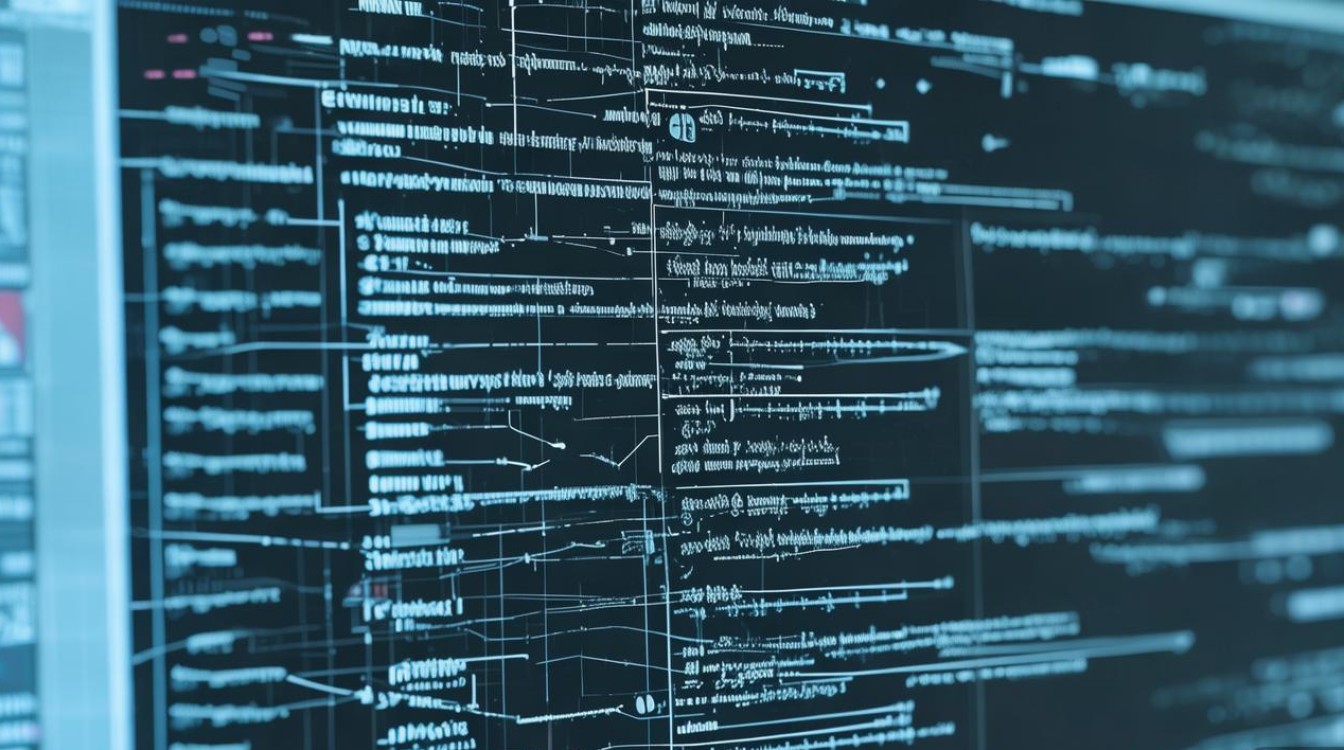
这些公共DNS服务器都经过了大规模的部署和优化,能够为广大用户提供高效、稳定的域名解析服务,不同的DNS服务器可能在速度、安全性、可靠性等方面有所差异,用户可以根据自己的需求选择合适的DNS服务器。
如何设置DNS?
(一)Windows系统下的设置方法
- 打开网络连接设置:右键点击任务栏上的网络图标,选择“打开网络和Internet设置”,或者通过控制面板进入“网络和共享中心”,再点击左侧的“更改适配器设置”,找到正在使用的网络连接(如以太网或WiFi),右键单击并选择“属性”。
- 配置TCP/IP协议属性:在弹出的属性窗口中,双击“Internet协议版本4 (TCP/IPv4)”(如果是IPv6网络,则对应选择IPv6相关选项),在新打开的对话框中,选择“使用下面的DNS服务器地址”,然后手动输入想要使用的DNS服务器的IP地址,例如上述提到的谷歌、阿里云等公共DNS的IP地址,可以同时设置主DNS和备用DNS,以提高解析的可靠性,设置完成后点击确定保存更改。
- 刷新缓存(可选):有时候为了确保新的DNS设置生效,可能需要清除本地DNS缓存,可以通过命令提示符执行
ipconfig /flushdns命令来实现。
(二)MacOS系统下的设置方法
- 进入系统偏好设置:点击屏幕左上角的苹果菜单,选择“系统偏好设置”,然后点击“网络”图标。
- 选择网络接口并编辑高级选项:从列表中选择当前使用的网络连接(如WiFi或有线连接),点击右下角的“高级”按钮,切换到“DNS”标签页,在这里可以看到默认的DNS服务器列表,要添加新的DNS服务器,只需点击下方的加号按钮,输入所需的DNS IP地址即可,同样可以设置多个DNS服务器作为首选和备选,完成设置后点击好,再点击应用保存更改。
(三)Linux系统下的设置方法
不同的Linux发行版具体的操作步骤略有不同,但一般都涉及修改网络配置文件,以Ubuntu为例:
- 编辑resolv.conf文件:使用文本编辑器打开
/etc/resolv.conf文件,这是一个用于存储DNS相关信息的文件,在该文件中添加如下行来指定DNS服务器:nameserver [DNS_IP地址]
如果要使用阿里云公共DNS,则添加:
nameserver 223.5.5.5 nameserver 223.6.6.6
保存文件后,系统会自动应用新的DNS设置,需要注意的是,在某些情况下,可能还需要考虑DHCP服务的影响,如果网络是通过DHCP自动获取IP地址和其他网络参数的,那么可能需要在DHCP客户端的配置中也做相应调整。

为什么我们要关注DNS设置?
(一)提高上网速度
合适的DNS服务器可以显著缩短域名解析的时间,由于不同地区的网络状况不同,某些公共DNS服务器可能在特定区域拥有更好的性能表现,在国内使用国内的公共DNS服务器往往比使用国外的DNS服务器更快地解析出国内网站的IP地址,从而加快网页加载速度,一些优质的DNS服务商还会采用智能路由算法,根据用户的地理位置和网络状况动态选择最优的解析路径,进一步提升访问效率。
(二)增强网络安全性
部分公共DNS服务提供商提供了安全防护功能,如拦截恶意网站、防止钓鱼攻击等,当用户尝试访问已知的危险站点时,这些DNS服务器会阻止解析请求,保护用户的设备免受恶意软件感染和其他网络安全威胁,通过合理配置DNS过滤规则,还可以限制对特定类型内容的访问,比如阻止广告弹窗、成人内容等,营造一个更加健康的网络环境。
(三)解决网络故障问题
有时候我们会遇到无法上网或者某些网站打不开的情况,这很可能是由于DNS解析错误导致的,此时更换一个可靠的DNS服务器可能会解决问题,当本地ISP提供的DNS服务器出现故障或者不稳定时,切换到其他公共DNS服务器可以恢复正常的网络连接,通过查看DNS诊断工具的报告,我们可以了解到具体的解析过程是否正常,有助于定位和解决网络问题。
相关问题与解答
问题1:更换了DNS之后还是不能正常上网怎么办?
答:出现这种情况可能有以下几个原因及解决方法:一是检查新设置的DNS服务器是否正确无误,包括IP地址是否输错、是否选择了错误的协议版本(如把IPv4当成了IPv6);二是确认网络连接本身没有问题,可以尝试ping一下网关或者其他已知可达的目标来验证基本的网络连通性;三是有可能是防火墙或者安全软件阻止了对新DNS服务器的访问,暂时关闭相关软件后再试;四是如果以上都不行,可以尝试重置网络设置恢复到默认状态,然后再重新配置DNS。

问题2:如何选择适合自己的DNS服务器?
答:可以从以下几个方面考虑:首先是地理位置因素,尽量选择距离自己较近或者所在地区服务质量较好的DNS服务器;其次是根据个人需求权衡速度、安全性等因素,如果注重隐私保护可以选择那些不记录用户查询历史的DNS服务商;还有就是参考他人的经验和评测报告,了解不同DNS服务器在实际使用中的表现情况;最后也可以多尝试几个不同的DNS服务器,通过实际测试对比找出最